En esta guía se describe cómo crear y gestionar credenciales de usuario en máquinas virtuales de Windows que se ejecutan en Compute Engine.
Crear credenciales de Windows
Para crear credenciales, accede al cuadro de diálogo Gestionar credenciales de Windows:
En el Explorador de Cloud, haz clic con el botón derecho en la VM en la que quieras crear las credenciales.
Selecciona Gestionar credenciales de Windows.
Haz clic en Añadir credenciales.
Introduce un nombre de usuario.
Introduce una contraseña o deja que Visual Studio cree una.
Haz clic en Guardar.
Estas credenciales se cifran en tu máquina y se asocian a la máquina virtual de Windows para la que se crearon.
Eliminar credenciales de Windows
Para eliminar credenciales, accede al cuadro de diálogo Gestionar credenciales de Windows:
En el Explorador de Cloud, haz clic con el botón derecho en la VM con las credenciales que quieras eliminar.
Selecciona Gestionar credenciales de Windows.
Selecciona un usuario y haz clic en Eliminar credenciales.
Haz clic en Eliminar.
Usar credenciales de Windows almacenadas
Puedes usar las credenciales de Windows almacenadas al crear un archivo .publishsettings
para publicarlo en una VM o al iniciar una nueva sesión de Servicios de Terminal
con la VM.
Guardar archivos .publishsettings
Para crear un archivo .publishsettings para desplegar tu aplicación ASP.NET en una VM, sigue estos pasos:
En el Explorador de Cloud, haz clic con el botón derecho en la VM en la que quieras implementar.
Selecciona Guardar configuración de publicación.
Selecciona las credenciales que quieras usar al crear el archivo
.publishsettings.- Si no ves las credenciales que quieres usar, haz clic en Gestionar credenciales de Windows para crear nuevas credenciales.
Abrir una sesión de Escritorio remoto
Para acceder a una VM a través de un escritorio remoto, sigue estos pasos:
En el Explorador de Cloud, haz clic con el botón derecho en la VM a la que quieras conectarte.
Selecciona Abrir sesión de Escritorio Remoto.
Selecciona las credenciales que quieras usar para conectarte a la sesión de escritorio remoto.
- Si no ves las credenciales que quieres usar, haz clic en Gestionar credenciales de Windows para crear nuevas credenciales.
Es posible que veas advertencias que indiquen que no se puede identificar al editor de la conexión remota.
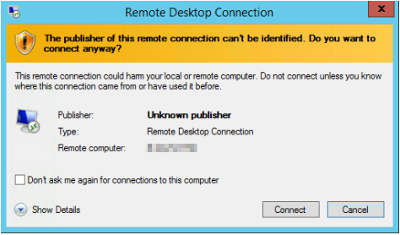
Esta advertencia se debe a que la sesión se ha abierto creando un archivo de sesión que no está firmado porque solo se usa para iniciar esta sesión. Las credenciales que se usan en el archivo de sesión están cifradas.
Puede que aparezca otra advertencia en la que se te informe de que no se puede identificar la identidad del ordenador remoto.
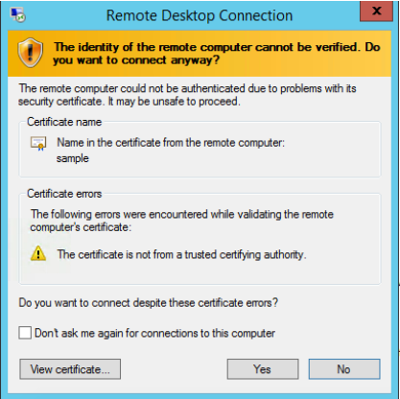
Esta advertencia aparece porque la conexión está protegida con un certificado autofirmado y, de forma predeterminada, tu ordenador no confía en los certificados autofirmados. Este certificado no se usa para asegurar la identidad del servidor, sino para proteger la conexión entre tu máquina y el servidor.

